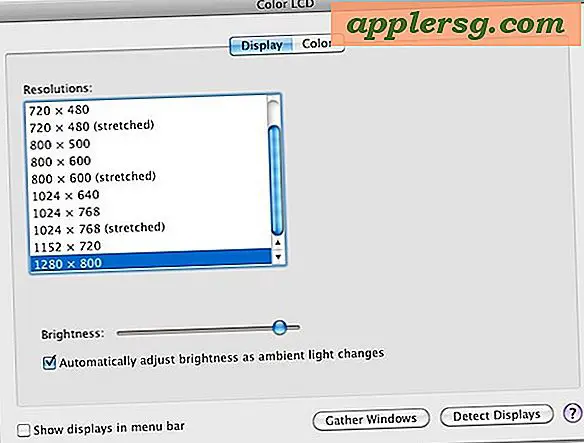Sådan mærkes et cirkeldiagram i Excel (6 trin)
Microsoft Excel er en af de bedste softwaremuligheder til oprettelse af grafer. Excel tilbyder mange forskellige funktioner, der gør det let at oprette en hvilken som helst graf, det være sig et cirkeldiagram, et flowdiagram eller en søjlediagram. En hurtig måde at lave en nyttig graf med Microsoft Excel er at indtaste alle dataene og præsentere dem i form af et cirkeldiagram. Det er vigtigt at vide, hvordan man mærker et cirkeldiagram i Microsoft Excel for at få mest muligt ud af graffunktionerne.
Trin 1
Åbn Microsoft Excel, og opret enten et cirkeldiagram, eller åbn en eksisterende cirkeldiagramfil. Sørg for at have alle nødvendige oplysninger tilsluttet diagrammet, inden du begynder at mærke.
Trin 2
Klik på kortområdet for at vælge diagrammet. Kortområdet er selve kortet og alle dets specifikke elementer.
Trin 3
Tilføj en etiket til alle datapunkterne i dataserien ved at klikke en gang på dataserien. Dette vælger dataserien som helhed.
Trin 4
Føj en etiket til et specifikt datapunkt ved at klikke på dataserien. Klik igen på det datapunkt, du vil mærke for at vælge det.
Trin 5
Ved at klikke på dataserien eller et specifikt datapunkt åbnes fanen "Diagramværktøjer". Find gruppen "Etiketter", og klik på fanen "Layout". Klik på ikonet "Data Labels", og vælg en visningsindstilling. Dette mærker automatisk de datapunkter, du tidligere har valgt.
Opret en brugerdefineret etiket ved at klikke på den dataetiket, du oprettede. Klik inde i dataetiketten for at gå til redigeringstilstand. Fremhæv den eksisterende etiket, og skriv tilpasset tekst igen. Dette erstatter den eksisterende etiket.